ISO文件是一种光盘映像文件,通常用于存储操作系统、应用程序或其他数据。对于希望了解如何提取ISO文件以及如何打开和解压ISO文件的用户,本文将详细介绍几种常用的方法。
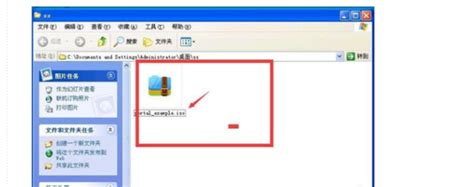
UltraISO是一款功能强大的ISO文件编辑工具,可以用来制作、编辑和提取ISO文件。以下是具体步骤:
1. 下载安装UltraISO:
在官方网站或可靠的下载平台,下载并安装UltraISO软碟通软件。
2. 准备光盘数据:
将包含所需数据的光盘放入计算机的光驱中,等待系统读盘完成。
3. 制作光盘映像:
打开UltraISO软件,点击菜单栏中的“工具”,然后选择“制作光盘映像文件”。
在弹出的对话框中,选择保存ISO文件的路径和文件名,点击“保存”。
4. 等待生成镜像文件:
UltraISO会开始制作光盘映像文件,这个过程可能需要一些时间,具体时间取决于光盘数据量的大小。
完成以上步骤后,你就可以在指定的保存路径下找到生成的ISO文件了。
如果你已经有一个ISO文件,但想要提取其中的部分内容,UltraISO同样可以做到:
1. 打开UltraISO软件:
启动UltraISO软件。
2. 加载ISO文件:
在UltraISO界面中,点击“文件”菜单,然后选择“打开”,找到并加载你要提取的ISO文件。
3. 选择并提取文件:
在ISO文件浏览器中,找到你要提取的文件或文件夹,右键点击它,选择“提取到指定文件夹”。
选择一个保存路径,点击“确定”,UltraISO就会开始提取文件。
ISO文件可以通过多种方式打开和解压,以下是一些常用的方法:
WinRAR是一款广泛使用的压缩和解压工具,支持多种文件格式,包括ISO文件。以下是使用WinRAR打开和解压ISO文件的步骤:
1. 下载安装WinRAR:
在官方网站下载并安装WinRAR软件。
2. 关联ISO文件:
在安装WinRAR时,选择关联ISO文件格式。这样,ISO文件的图标会变成压缩文件的图标,双击可以直接打开。
3. 解压ISO文件:
右键点击ISO文件,选择“解压到当前文件夹”或“解压到指定文件夹”。
选择一个解压路径,WinRAR就会开始解压ISO文件。
4. 访问解压后的文件:
解压完成后,打开指定的解压路径,你就可以访问ISO文件中的内容了。
虚拟光驱软件可以在计算机上模拟一个或多个光驱,挂载ISO文件后,就像使用真实的光盘一样。以下是使用虚拟光驱软件挂载和解压ISO文件的步骤:
1. 下载安装虚拟光驱软件:
在官方网站或可靠的下载平台,下载并安装一个虚拟光驱软件,如Daemon Tools或UltraISO(UltraISO本身也具备虚拟光驱功能)。
2. 挂载ISO文件:
打开虚拟光驱软件,按照软件指引将ISO文件挂载到虚拟光驱上。
3. 访问挂载后的文件:
在“我的电脑”或“计算机”中,你会看到一个新的光驱图标,双击它就可以访问ISO文件中的内容了。
从Windows 10开始,微软在系统中集成了对ISO文件的原生支持。以下是使用Windows 10及以上系统打开和解压ISO文件的步骤:
1. 双击ISO文件:
直接双击ISO文件,系统会像打开文件夹一样打开ISO文件的内容。
2. 挂载为虚拟驱动器:
右键点击ISO文件,选择“装载”。
在“文件资源管理器”中,你会看到一个新的虚拟驱动器图标,双击它就可以访问ISO文件中的内容了。
3. 访问挂载后的文件:
通过虚拟驱动器,你可以像使用真实光盘一样访问ISO文件中的内容,也可以将文件复制到计算机的硬盘上。
对于熟悉命令行的用户来说,还可以使用命令行工具来挂载和解压ISO文件。以下是使用Windows命令行工具挂载ISO文件的步骤:
1. 打开命令提示符:
按Win+R键,输入`cmd`,按回车键打开命令提示符。
2. 挂载ISO文件:
使用`mountvol`命令挂载ISO文件。例如,将`D:\example.iso`挂载到虚拟驱动器`E:`上,可以使用以下命令:
```shell
mountvol E: \\?\Device\HarddiskVolume2\Path\To\example.iso
```
注意:这里的`\\?\Device\HarddiskVolume2\Path\To\`需要替换为ISO文件的实际路径。
3. 访问挂载后的文件:
打开“文件资源管理器”,你会看到一个新的虚拟驱动器图标(例如`E:`),双击它就可以访问ISO文件中的内容了。
提取ISO文件以及打开和解压ISO文件的方法多种多样,从使用专业的ISO编辑工具UltraISO,到使用广泛的压缩软件WinRAR,再到利用Windows系统的原生支持或命令行工具,用户可以根据自己的需求和习惯选择合适的方法。无论你是希望提取ISO文件中的部分内容,还是直接访问ISO文件中的所有文件,以上方法都能帮助你轻松完成。
97.42M巴啦啦梦幻餐厅无限钻石版
102.15M多闪最新版
131.54M迪信通
75.17M易写作
124.17M合并士兵3D
74.34M网飞猫netflix
31.04MG社漫画
39.51M康熙字典免费版
111.42M喵喵奶茶屋Cat Boba tea
102.05M百科答题软件 1.0.3
本站所有软件来自互联网,版权归原著所有。如有侵权,敬请来信告知 ,我们将及时删除。 琼ICP备2023003481号-5